问题
随着计算机技术的不断发展,单台计算机的性能和可靠性越来越高。但现实中还是有许多应用是单台计算机难以达到,例如:
1、银行存储用户数据的数据库服务器必须保证24小时不间断的运转,并在发生严重硬件故障时仍能继续提供服务。 2、大型Web服务器在站点高峰时会有上百万用户同时访问,而且随着业务的发展,访问的用户会更多。 如何解决上述问题呢? 答案:网络负载平衡群集准备工作:
2台电脑,操作系统均为windows server 2003,单网卡。2台电脑经路由器连接,路由器连猫拨号上网。路由地址:192.168.0.1,在路由器设置80端口映射到192.168.0.10
电脑A手动设置ip 192.168.0.100,电脑B手动设置ip 192.168.0.101
每台电脑上建一测试网站。网站的ip地址绑定为192.168.0.10(与后面设置的集群ip相同)
A电脑上网站放上一个内容为192.168.0.100 的index.html
B电脑上网站放上一个内容为192.168.0.101 的index.html
第一步,先设置服务器A
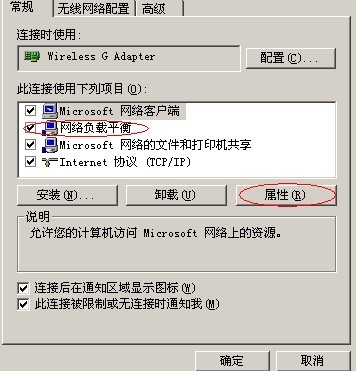
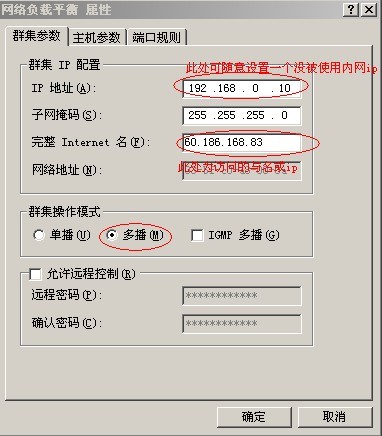


确认后回到本地连接界面


一步步确认后等待系统处理,此时网络连接会自动断开1次。再自动连接一次。电脑A设置完成。
第二步,再设置服务器B
电脑B按照同样的方法设置。只是将对应的192.168.0.100换为192.168.0.101
如果聚合成功的话,现在就已经设置完成了。
第三步,检测2台服务器设置是否正确
如何判断是否成功呢?以上内容设置好后打开 管理工具--网络负载平衡
在 网络负载平衡集群上右键--连接到现存
在主机处输入192.168.0.100 点击连接


如果出现上面界面,则说明连接成功~ 如果在电脑A上出现电脑B 无法连接或不能访问或者需要输入用户名和密码时。请设置电脑B 本地安全策略 --〉本地策略-->安全选项

第四步,查看效果

两个浏览器分别访问,看到上图说明请求已经被分配到2台服务器上了
如流量更大的话可以继续同理增加服务器集群
课外阅读: